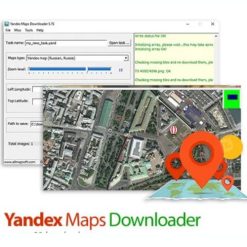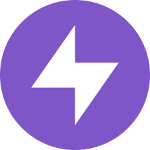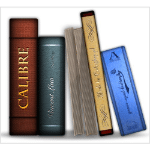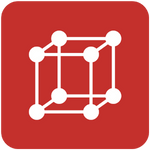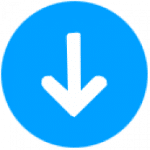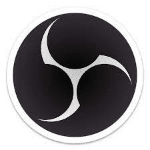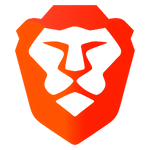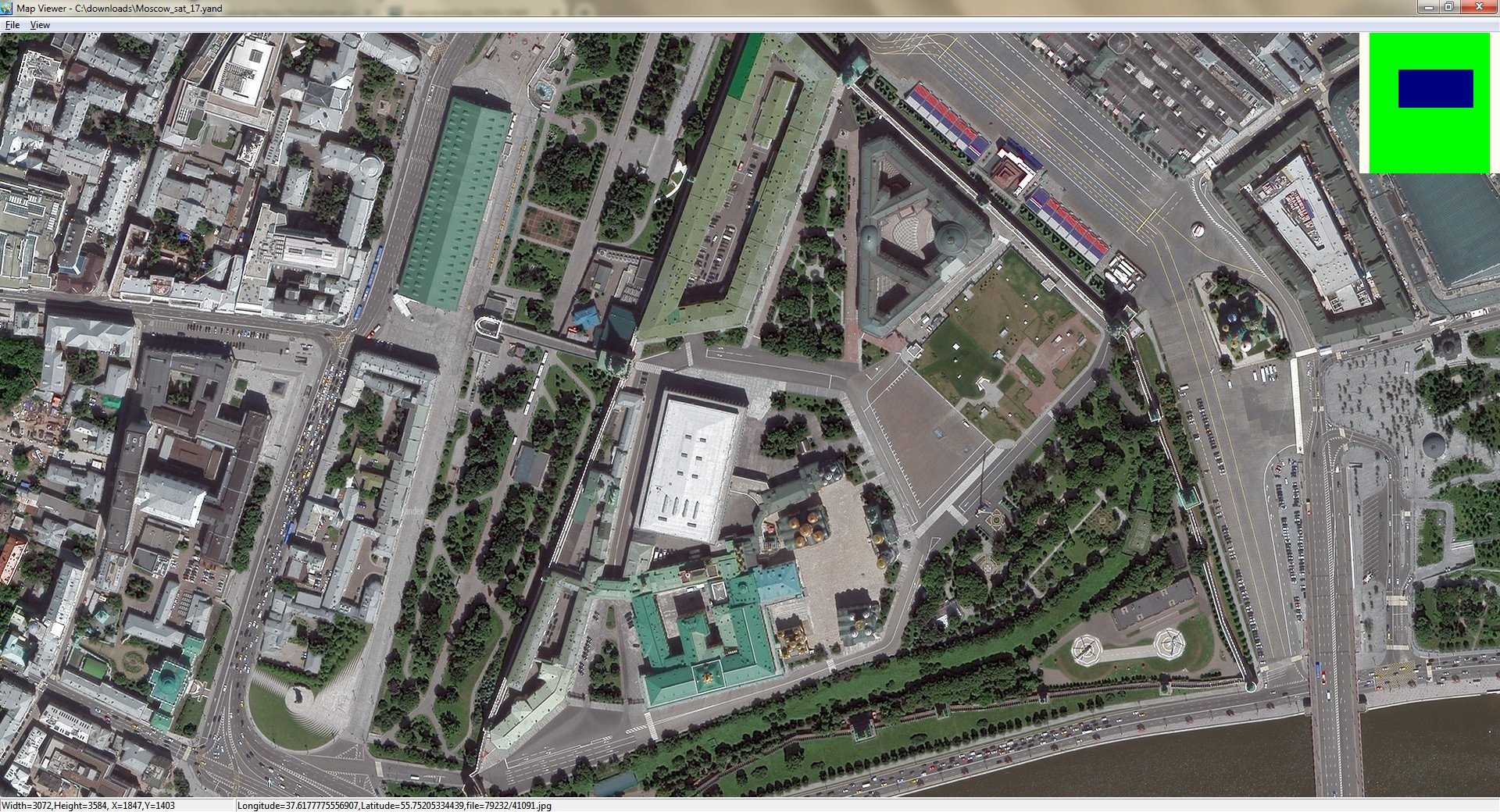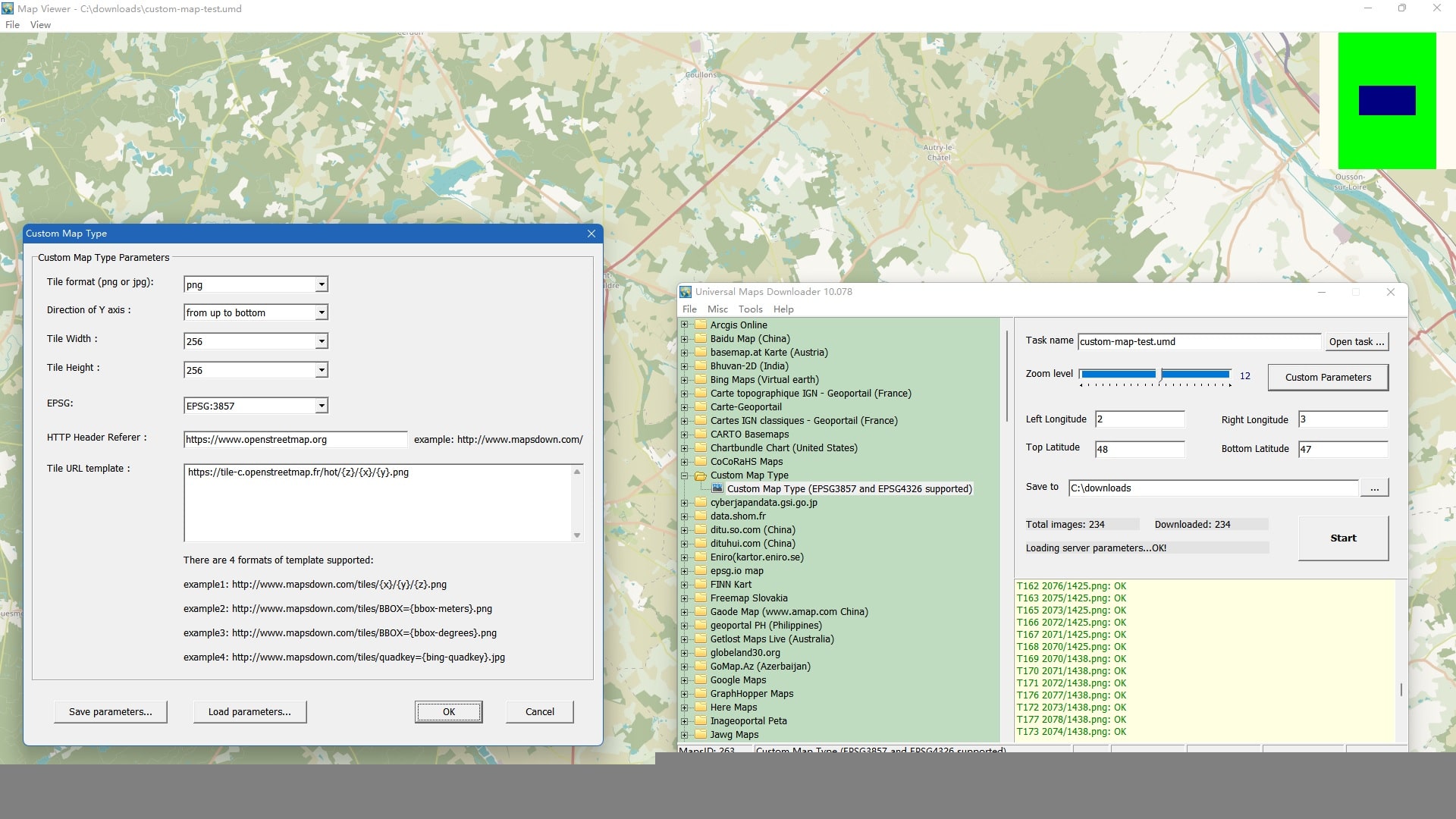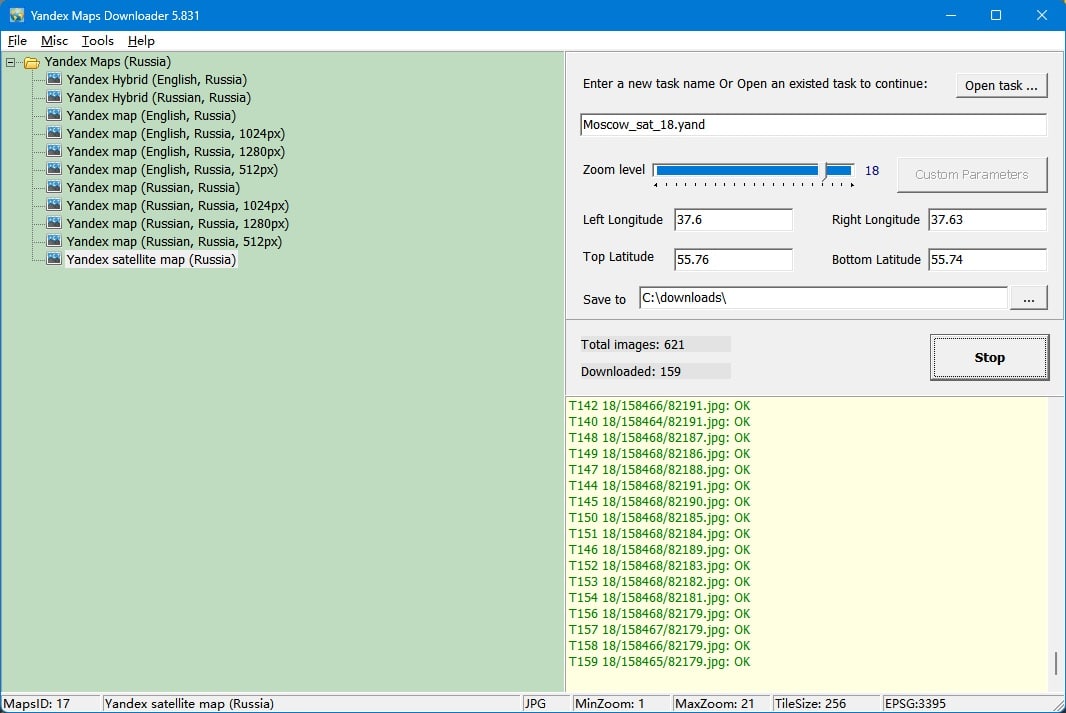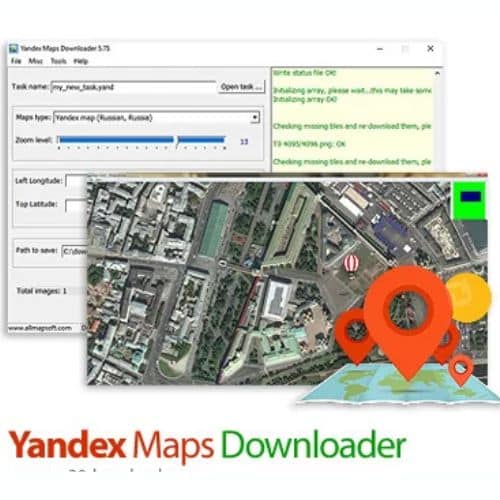تحميل برنامج AllMapSoft Yandex Maps Downloader | لتنزيل الخرائط من Yandex
برنامج AllMapSoft Yandex Maps Downloader هو أداة متخصصة لتنزيل صور خرائط Yandex على هيئة مربعات صغيرة ثم حفظها محلياً وتجميعها في صورة كبيرة واحدة، مع إمكانية العرض دون اتصال عبر عارض خرائط مدمج—ما يجعله خياراً عملياً للباحثين والمهندسين والمسّاحين ومنسقي الرحلات الذين يحتاجون لخرائط دقيقة أثناء العمل الميداني أو في البيئات ذات الاتصال المحدود.
ما هو برنامج AllMapSoft Yandex Maps Downloader؟ وما الذي يميّزه؟
برنامج AllMapSoft Yandex Maps Downloader هو أداة مكتبية على ويندوز تُخصص لتنزيل صور خرائط Yandex على شكل بلاطات صغيرة وحفظها محلياً، ثم عرضها دون اتصال أو دمجها في صورة كبيرة واحدة قابلة للاستخدام في التقارير وأدوات نظم المعلومات الجغرافية GIS. يوفّر أنماط خرائط متعددة تشمل الخريطة العادية، القمر الصناعي، والمهجنة، مع تحكم كامل في مستويات التكبير والنطاق الجغرافي عبر الإحداثيات للحصول على نتائج عالية الدقة تلائم الأعمال الميدانية والتخطيط الحضري والرحلات.
ما الذي يميّزه؟
-
سهولة الإعداد والاستخدام: إنشاء مهمة تنزيل بتحديد نوع الخريطة، مستوى التكبير، ونطاق الإحداثيات، ثم بدء العملية بنقرة واحدة.
-
العمل دون اتصال: بعد التنزيل يمكن تصفح الخرائط عبر العارض المدمج أو دمج البلاطات في صورة كبيرة لاستعمالها خارج الشبكة.
-
مرونة إخراج الملفات: تصدير الصور النهائية بصيغ شائعة (مثل JPG/PNG/TIF/BMP) مع خيارات لتجهيز قواعد البلاطات لقواعد بيانات يستخدمها مطورو وأدوات GIS.
-
أداء خفيف وموثوق: مصمم ليكون سريعاً على الأجهزة الشائعة، مع إمكانية تقسيم التنزيلات الكبيرة إلى مهام متعددة لضمان الاستقرار.
-
تركيز على مصدر Yandex: ميزة لمن يحتاج تغطية قوية في مناطق تتفوّق فيها صور Yandex من حيث الوضوح أو التحديثات مقارنة بمصادر أخرى.
لماذا خرائط Yandex؟ دقة التغطية ومزايا المصدر
خرائط Yandex تتميّز بتغطية محلية عميقة وميزات متقدمة تجعلها خياراً مفضلاً في روسيا والدول المجاورة، مع دقة أعلى في العديد من المدن الروسية واندماج قوي مع خدمات النقل والمرور المحلية. تقدم الخدمة تحديثات واسعة لصور الشوارع “Panoramas” وتفاصيل الطرق بعلامات المسارات ومواقف السيارات، ما يسهّل الملاحة الدقيقة في التقاطعات والطرق المعقدة داخل المدن الكبرى.
دقة التغطية
تشير مقارنات حديثة إلى أن Yandex غالباً يتفوّق في دقة البيانات في مناطق روسيا بفضل الخبرة المحلية والتعاون مع جهات محلية، بينما يظل الفارق صغيراً خارج تلك المناطق بحسب الحاجة والسيناريو. كما أعلنت Yandex عن خرائط شديدة التفصيل في جميع المدن الروسية المليونية، مع إضافة 140 نوعاً من العلامات وإسقاط بانورامي لتحديث تفاصيل الطرق بدقة عالية.
صور بانورامية وتحديثات ميدانية
أُضيفت بانورامات جديدة لأكثر من 400 منطقة محلية ملتقطة في 2024، بإجمالي 1.6 مليون صورة بانورامية تغطي 55 ألف كيلومتر من الطرق، ما يتيح استكشافاً بصرياً دقيقاً وتحديثاً آلياً لعلامات الطريق وأرقام الأبنية عبر تقنيات الرؤية الحاسوبية. تتوفر جولات شارع واسعة عبر خدمة Street Panoramas لمدن روسيا والدول المجاورة، ما يجعل التحقق الميداني الافتراضي أسهل للخطط والزيارات.
حركة المرور والطرق
تقدم Yandex بيانات ازدحام مرورية آنية موجهة لروسيا ومناطق من رابطة الدول المستقلة، مع تنبيهات للأحداث المرورية واندماج مع Yandex.Navigator، ما يمنح دقة عملية أعلى للسائقين المحليين. يتضمن التطبيق طبقة مواقف السيارات ومسارات مقترحة تراعي خطوط المسارات، مع دعم CarPlay وAndroid Auto في المدن الكبرى.
استخدامات موصى بها
-
الملاحة الحضرية في روسيا والمدن المليونية حيث تتوافر طبقات تفصيل الطرق والبانوراما المحدثة.
-
التخطيط والتنقّل الذي يتطلب بيانات ازدحام محلية دقيقة وتكامل مع منظومة Yandex للنقل.
عملياً، اختيار Yandex يكون أكثر فائدة عندما تكون الدقة المحلية والتحديثات البصرية والمرورية في روسيا أولوية، بينما قد تظل خدمات عالمية أخرى مناسبة لتغطية دولية أوسع خارج هذا النطاق.
يعمل AllMapSoft Yandex Maps Downloader عبر سير بسيط يبدأ بإنشاء مهمة تنزيل تحدد المصدر والنطاق والدقة، وينتهي بدمج البلاطات في صورة واحدة كبيرة أو تصفّحها أوفلاين عبر العارض المدمج. فيما يلي الخطوات الأساسية من البداية حتى الدمج:
إنشاء مهمة التنزيل
-
تحديد اسم المهمة بامتداد .yand مثل MyTask.yand لحفظ ملفات المشروع واستئنافها لاحقاً من زر Open task.
-
اختيار نوع الخريطة المطلوب: خريطة، قمر صناعي، أو هجينة عبر خانة Maps type قبل البدء.
-
ضبط مستوى التكبير Zoom؛ يحدّد دقة الصورة الناتجة، مع العلم أن النسخة التجريبية تحد أقصى تكبير عند المستوى 13.
تحديد نطاق المنطقة
-
إدخال حدود الإحداثيات على شكل أربع قيم: Left/Right Longitude وTop/Bottom Latitude ضمن المدى المسموح −180<longitude<180 و−85<latitude<85.
-
استخدام أداة التحويل من القائمة Tools لتحويل الصيغة من درجات/دقائق/ثواني إلى درجات عشرية عند الحاجة لتسهيل الإدخال بدقة.
حفظ وتشغيل التنزيل
-
اختيار مسار حفظ المشروع والصور المُنزّلة، ثم النقر Start لبدء العملية مع متابعة سجل التقدّم في نافذة السجل التي تُحفَظ تلقائياً عند الانتهاء.
-
يتوفر تشغيل من سطر الأوامر لبدء المهام تلقائياً حسب مجلد التثبيت وتعليمات الأوامر المتاحة في دليل الأوامر.
استعراض النتائج أوفلاين
-
يمكن عرض الخرائط فوراً دون دمج عبر أداة Map Viewer من Tools ثم فتح مهمة سابقة من File > Open task لاستعراض البلاطات على الخريطة.
-
يتيح العارض التحقق من جودة التغطية والدقة قبل قرار الدمج النهائي أو إعادة ضبط النطاق والدقة لمهام جديدة.
دمج البلاطات في صورة واحدة
-
استخدام أداة Map Combiner (Combiner.exe) من Tools لدمج البلاطات في صورة كبيرة واحدة بصيغ شائعة مثل BMP وغيرها وفق الإعدادات.
-
تدعم الأدوات حفظ السجل وتجزئة المشاريع الكبيرة إلى دفعات متعددة لضمان الاستقرار وتحسين الأداء أثناء الدمج.
نصائح عملية
-
لمناطق واسعة، قسّم النطاق إلى مهام متعددة وتقاطع بسيط بينها لتجنّب فقدان البلاطات على الحدود وتحسين سرعة التنزيل والدمج.
-
راجع الحدود الجغرافية وقيم التكبير تدريجياً للوصول إلى توازن بين الدقة وحجم الملف، خاصة عند الاقتراب من الحد الأقصى للزوم في النسخة التجريبية.
بهذه الخطوات، يوفّر البرنامج مساراً واضحاً من تعريف النطاق والدقة حتى إنتاج صورة خرائط كبيرة قابلة للاستخدام في تقارير هندسية أو إدخالها ضمن سير عمل نظم المعلومات الجغرافية—مع إمكانية الاستعراض الأوفلاين في كل مرحلة.
أوضاع الخريطة المدعومة: عادية، قمر صناعي، ومهجنة
خرائط Yandex، كما يدعمها برنامج AllMapSoft Yandex Maps Downloader، تُقدَّم عادة بثلاثة أوضاع أساسية تلبّي احتياجات مختلفة: الخريطة العادية، القمر الصناعي، والمهجنة، ما يسمح باختيار الطبقة الأنسب للدقة البصرية أو القراءة الطبوغرافية أو السياق الحضري حسب المهمة. يتيح التبديل بين هذه الأوضاع الاستفادة من تسميات الشوارع والمعالم أو تفاصيل الصور الجوية في نفس المنطقة، مع إمكانية الاستخدام أوفلاين بعد التنزيل عبر أدوات العرض والدمج في البرنامج.
الخريطة العادية
تُظهر شبكة الطرق، أسماء الشوارع، أرقام الأبنية، ونقاط الاهتمام مع طبقات تنقّل حضرية ومعلومات نقل عام، ما يفيد في التخطيط اللوجستي والخرائط الأساسية سهلة القراءة. هذا الوضع مثالي للخرائط الطباعية أو الخلفيات في التقارير التي تتطلب وضوح التسميات ودلالات الاتجاهات دون تشويش بصري من الصور الجوية.
القمر الصناعي
يوفر صوراً جوية/فضائية عالية التفاصيل للمباني، التضاريس الحضرية، والمساحات الخضراء والمسطحات المائية، وهو مناسب للتحليل البصري والمراجعات الميدانية الافتراضية. يُفيد هذا الوضع في التحقق من التغيّرات العمرانية أو مطابقة الواقع قبل الزيارات الميدانية، خصوصاً في المدن الكبيرة المغطاة ببانوراما وطبقات ثلاثية الأبعاد.
المهجنة
يجمع بين صور القمر الصناعي وطبقة التسميات والطرق، ما يمنح أفضلية قراءة الأسماء فوق الصورة الواقعية للموقع. يُستخدم عندما تكون الحاجة مزدوجة: رؤية ملامح الأرض الحقيقية مع الحفاظ على مرجعية نصية واضحة للمسارات والعناوين.
التحكم في مستويات التكبير: متى تختار Zoom منخفضاً أو عالياً؟
اختيار مستوى التكبير المناسب يعتمد على الهدف وحجم المنطقة المطلوبة مقابل حجم الملف والوقت، إذ يحدد Zoom دقة الصورة وعدد البلاطات اللازمة للتغطية الكاملة للمنطقة. كلما ارتفع مستوى التكبير زادت الدقة المرئية وصغر النطاق الذي تغطيه كل بلاطة، ما يعني تنزيل عدد أكبر من البلاطات وحجم ملفات أكبر، والعكس صحيح عند مستويات التكبير المنخفضة.
متى تختار Zoom منخفضاً؟
-
عند تغطية مناطق واسعة أو إقليم كامل حيث يكفي تمثيل عام للطرق والمعالم دون تفاصيل دقيقة للمباني أو الحدود الصغيرة، مما يقلل الزمن والحجم المطلوبين للتنزيل.
-
عندما تكون الخريطة للاستخدام كخلفية طَباعية أو تقرير نظري لا يحتاج تفاصيل على مستوى الشارع، إذ يكفي مستوى متوسط يوضّح المدن والطرق الرئيسة.
متى تختار Zoom عالياً؟
-
للتحقق الميداني التفصيلي، مثل رؤية ملامح المباني أو مسارات المشي داخل مجمعات سكنية أو مواقع مشاريع صغيرة، حيث تُحتاج دقة على مستوى الشارع والمبنى.
-
عند إعداد قصاصات خرائط دقيقة لمناطق صغيرة للغاية، أو عند الرغبة في دمج البلاطات لصورة كبيرة عالية الدقة للاستخدام في GIS أو الطباعة التفصيلية.
اعتبارات عملية
-
العلاقة أسية: شبكة البلاطات تتضاعف 4 مرات مع كل مستوى Zoom جديد، لأن عدد البلاطات يساوي 4z على مستوى العالم عند المستوى z وفق نموذج المربعات الهرمي.
-
قياس الدقة: يمكن تقدير الدقة الخطية تقريباً بالمتر لكل بكسل وفق جداول شائعة؛ مثلاً حول المستوى 15 يمكن تمييز المباني، بينما المستويات 10–12 مناسبة للطرق الرئيسية والمدن.
-
قيود النسخة التجريبية: الحد الأقصى للتكبير في الإصدار التجريبي هو المستوى 13، ما يحد من الحصول على صور عالية الدقة—للحصول على تفاصيل أدق يلزم ترخيص كامل.
عملياً، يُنصح بتجربة تنزيل بمستوى متوسط لمنطقة الاختبار، ثم رفع التكبير تدريجياً حتى الوصول إلى التوازن بين الدقة المطلوبة وحجم الملفات وزمن المعالجة قبل تنفيذ تنزيل واسع النطاق.
تحديد النطاق الجغرافي بدقة باستخدام الإحداثيات والتحويلات
تحديد النطاق الجغرافي في AllMapSoft Yandex Maps Downloader يتم عبر إدخال مستطيل حدودي باستخدام أربع قيم: Left/Right Longitude وTop/Bottom Latitude، مع دعم تحويل الصيغ من درجات/دقائق/ثوانٍ إلى درجات عشرية من داخل أدوات البرنامج. يلتزم الإدخال بالمدى المسموح: خط الطول بين −180<lon<180 وخط العرض بين −85<lat<85، مع قيم موجبة للشمال والشرق وسالبة للجنوب والغرب لضمان نطاق صحيح قبل بدء التنزيل.
خطوات عملية دقيقة
-
تجهيز الإحداثيات كنقاط زاوية: أدخل الحد الأيسر والأيمن لخطوط الطول، والحد العلوي والسفلي لخطوط العرض لتشكيل الصندوق الجغرافي المراد تنزيله.
-
استخدام أداة التحويل: من القائمة Tools اختر Convert “Degrees, Minutes, Seconds” to “Degrees” لتحويل صيغة DMS إلى درجات عشرية DD قبل الإدخال لتفادي أخطاء الصيغة.
-
التحقق من الإشارات: شرق/شمال موجبة، غرب/جنوب سالبة، وتأكّد أن قيمة Left Longitude أقل من Right Longitude وأن Top Latitude أكبر من Bottom Latitude لتفادي نطاق مقلوب.
تحويلات مفيدة خارجية
-
إذا كانت البيانات بصيغ متعدّدة مثل DMS أو UTM، يمكن الاستعانة بمحولات موثوقة لتحويلها إلى درجات عشرية WGS84، ثم إدخالها في البرنامج بسهولة.
-
توفر أدوات الويب تحويلات مباشرة بين DD وDMS وUTM، مع تنبيهات حدودية لمجال خطوط العرض والطول، ما يقلل أخطاء الإدخال اليدوي.
نصائح دقة وتحقق
-
ابدأ بنطاق صغير لاختبار الدقة والتحميل، ثم وسّع الحدود تدريجياً لتجنب تنزيل غير ضروري أو نقص تغطية على الحواف.
-
حافظ على هامش بسيط في الحدود لمنع قص البلاطات عند الدمج، ثم قص الصورة النهائية لاحقاً بعد التحقق في العارض المدمج.
بهذه الخطوات، يضمن تحديد النطاق عبر الإحداثيات إدخالاً دقيقاً وقابلاً للتكرار، مع تحكم كامل في الحدود قبل الدمج والتصدير ضمن سير العمل.
العمل دون اتصال: العارض المدمج وتجربة التصفح الأوفلاين
يوفر AllMapSoft Yandex Maps Downloader تجربة عمل دون اتصال عبر عارض مدمج يتيح تصفّح الخرائط مباشرة بعد التنزيل، دون الحاجة إلى دمج البلاطات في صورة واحدة، ما يسهّل التحقق السريع من التغطية والدقة قبل أي خطوات إضافية. يمكن تشغيل العارض من القائمة Tools > Map Viewer ثم فتح مهمة محفوظة عبر File > Open task لاستعراض المنطقة كاملة أو التنقّل ضمن مستويات التكبير المدعومة محلياً.
تصفح أوفلاين دون دمج
-
تعرض أداة Map Viewer البلاطات المُنزّلة كما هي، ما يسمح بمراجعة النطاق والجودة بسرعة دون انتظار عملية الدمج أو تصدير الملفات.
-
تُفيد هذه الخطوة في المشاريع الكبيرة لتقييم الحاجة إلى إعادة تنزيل أجزاء ناقصة أو تعديل حدود الإحداثيات قبل الدمج النهائي.
الدمج عند الحاجة
-
عند الرغبة في ملف صورة واحد كبير للطباعة أو الإدراج في تقارير أو أدوات GIS، يمكن استخدام أداة Map Combiner (Combiner.exe) لدمج البلاطات وتوليد ملفات بصيغ شائعة.
-
يظل العرض الأوفلاين متاحاً في كلتا الحالتين، لكن الدمج يمنح ملفاً موحداً أسهل للنقل والأرشفة والمشاركة خارج بيئة البرنامج.
ملاحظة حول أوفلاين داخل Yandex
-
مبدئياً، فكرة العمل أوفلاين تعني وجود البيانات محلياً، سواء عبر عارض AllMapSoft أو عبر خرائط Yandex نفسها التي توفّر وضعاً أوفلاين عند تنزيل الخرائط داخل التطبيق الرسمي للملاحة.
-
بالنسبة لـ AllMapSoft، يتيح امتلاك البلاطات محلياً استعراضها فوراً في Map Viewer دون اتصال، ثم دمجها لاحقاً عند الحاجة لاستخدامات أوسع.
أفضل الممارسات للمشاريع الكبيرة: تقسيم المهام، إدارة الزمن، وتفادي الأخطاء
إدارة المشاريع الكبيرة في AllMapSoft Yandex Maps Downloader تتطلب تخطيطاً دقيقاً للنطاق والزمن لتجنّب الأعطال، وضمان جودة المخرجات بأقل هدر ممكن في الوقت والحجم التخزيني.
تقسيم المهام الذكي
-
قسّم المنطقة الواسعة إلى مربعات أو شرائط متجاورة مع تداخل حدودي بسيط بين كل مهمة لتفادي فقدان بلاطات الحواف عند الدمج النهائي.
-
احفظ كل مهمة باسم مشروع مستقل .yand ويمكن استئناف أي مهمة لاحقاً عبر Open task لتقليل مخاطر فقدان التقدم في حال انقطاع أو توقف مفاجئ.
إدارة الزمن والحجم
-
ابدأ بمستوى تكبير متوسط لاختبار الأداء والحجم، ثم ارفع التكبير تدريجياً في المهام التالية لتحقيق التوازن بين الدقة وحجم الملفات وزمن التنزيل.
-
راقب نافذة السجل أثناء العمل لتحديد أي أخطاء أو بلاطات فاشلة، إذ يُحفَظ السجل تلقائياً عند الانتهاء ما يسهّل إعادة المحاولة للأجزاء المتضرّرة فقط.
التحقق الأوفلاين قبل الدمج
-
استخدم Map Viewer لاستعراض البلاطات محلياً دون دمج للتأكد من التغطية وجودة الصور قبل استهلاك وقت إضافي في عملية الدمج.
-
نفّذ الدمج لاحقاً عبر Map Combiner لإنتاج صورة كبيرة واحدة للطباعة أو الإدراج في GIS، ما يسهل الأرشفة والمشاركة لمرحلة التسليم.
تقليل الأخطاء المتكررة
-
أدخل الإحداثيات بعناية مع التحقق من الإشارات: شرق/شمال موجبة وغرب/جنوب سالبة، وتأكد من أن Left Longitude < Right Longitude وأن Top Latitude > Bottom Latitude.
-
استخدم أداة التحويل المدمجة لتحويل DMS إلى درجات عشرية قبل الإدخال لتفادي أخطاء الصيغة والحدود المرفوضة.
أتمتة وتكرار موثوق
-
عند الحاجة لتشغيل مجدول أو تنفيذ على دفعات، استعن بدعم سطر الأوامر لتشغيل المهام آلياً وفق معلمات محفوظة، ووزّع التنفيذ زمنياً لتجنّب استنزاف الشبكة أو التخزين دفعة واحدة.
-
احتفِظ بنسخ من ملفات المشروع والسجلات لكل دفعة لضمان إمكانية التتبع واستئناف العمل دون إعادة تنزيل غير ضروري.
ممارسات إنهاء وتسليم
-
بعد الدمج، نفّذ قصاً نهائياً لإزالة التداخل الحدودي بين المهام، واحتفِظ بالصور النهائية بصيغ مناسبة للاستخدام المقصود مثل PNG للطباعة أو TIF للاستخدامات التحليلية.
-
وثّق إعدادات التكبير والحدود لكل ملف نهائي ضمن تقرير صغير ليسهّل إعادة الإنتاج أو التحقق لاحقاً في سلاسل العمل الكبيرة.
اتباع هذه الخطوات يحدّ من الأعطال ويحسّن استقرار التنزيل والدمج، مع الحفاظ على جودة الخرائط وتقليل زمن الإنجاز في المشاريع الواسعة متعددة الدُفعات.
تحميل موفق للجميع
انتهى الموضوع
تابع أحدث و أفضل البرامج من قسم البرامج من هنا
كما يمكنك متابعتنا على صفحة فارس الاسطوانات على الفيسبوك
ويمكنك الإنضمام لجروب فارس الإسطوانات على الفيسبوك .
مع تحيات موقع فارس الاسطوانات